3 parasta tapaa siirtää videoita Androidista iPhoneen
Voit helposti synkronoida kaiken tyyppiset tiedot, mukaan lukien videot, yhdestä iOS-laitteesta toiseen. Mutta kun kyse on videoiden lähettämisestä Androidista iPhoneen, asia tulee hieman vaikeaksi. Kuinka siirtää videoita Androidista iPhoneen?
Pienen tiedostokoon vuoksi erilaisia asiakirjoja ja jopa valokuvia voidaan helposti lähettää sähköpostitse muille. Et kuitenkaan voi luottaa Bluetoothiin tai sähköpostiin videoiden jakamiseen Android- ja iOS-laitteiden välillä. Kun olet vaihtanut Androidista iPhoneen, sinun on löydettävä muita tapoja videoiden siirtoon. Tässä viestissä näytämme sinulle 3 tehokasta tapaa siirtää videoita Androidista iPhoneen helposti.
Osa 1. Paras tapa siirtää videoita Androidista iPhoneen
Ensimmäinen osa, haluamme näyttää parhaan tavan kopioida Android-videoita iPhoneen. Suosittelemme tässä yhteydessä ammattimaista iOS Android-tiedonsiirtoa, MobieSync, jotta voit kopioida ja siirtää videoita suoraan Androidista iPhoneen.

127,042 Lataukset
Aiseesoft MobieSync
- Siirrä kaikki Android / iOS-tiedot, kuten videot, valokuvat, musiikki, yhteystiedot, viestit jne. Helposti.
- Lähetä videoita Android-puhelimesta iPhoneen, iPadiin tai iPodiin yhdellä napsautuksella.
- Kopioi erilaisia tiedostojaAndroid-puhelimen, iPhonen / iPadin / iPodin ja Macin / PC: n välillä.
- Toimi täydellisesti kaikkien suosittujen Samsung-, Google-, HUAWEI-, LG-, Sony- ja Apple-laitteiden kanssa.
Vaihe 1.
Kaksoisnapsauta latauspainiketta ja seuraa sitten ohjeita asentaaksesi ja ajaa tämä tiedonsiirto-ohjelmisto nopeasti tietokoneellesi. Kytke sekä Android- että iOS-laite siihen USB-kaapeleilla.
Vaihe 2.
Tunnistuksen jälkeen voit nähdä käyttölaitteessa joitain yhden laitteen perustietoja. Napsauta laitteen mallia yläosassa ja valitse sitten Android-puhelin avattavasta luettelosta. Näin toimimalla Android-puhelin asetetaan lähdelaitteeksi.

Vaihe 3.
Kuten näet, kaikki usein käytetyt tiedostot, kuten videot, valokuvat, musiikki, yhteystiedot, viestit ja muut, on lueteltu luokkiin vasemmassa paneelissa. Napsauta "Videot" vasemmalla ja voit tarkistaa kaikki Android-videosi oikeanpuoleisesta esikatseluikkunasta.
Vaihe 4.
Valitse kaikki Android-videot, jotka haluat siirtää iPhoneen, ja napsauta sitten puhelinkuvaketta aloittaaksesi videoiden lähettämisen Android-puhelimesta iPhoneen. Vain muutama sekunti myöhemmin valitut videot kopioidaan Android-laitteesta iOS-laitteelle.
Videoiden lisäksi voit luottaa myös MobieSynciin siirtää Android-musiikkia iPhoneen, lisää tiedostoja tietokoneelta Android / iOS-laitteelle ja kopioi iPhonen tiedot Androidille helposti. Voit ladata sen ilmaiseksi siirtääksesi ja hallitaksesi paremmin erilaisia tietoja kannettavilla laitteillasi.
Osa 2. Siirrä videoita Androidista iPhoneen Siirrä iOS: iin
Siirry iOS: iin on suosittu sovellus, joka on suunniteltu pääasiassa kaikenlaisen tiedon siirtämiseen, mukaan lukien videot Androidista iPhoneen. Voit kopioida Android-videosi iPhoneen siirtämällä iOS-sovellukseen seuraavan oppaan avulla.
Vaihe 1.
Jos hankit juuri uuden iPhonen, voit aloittaa videon siirron suoraan. Tai sinun on tyhjennettävä iPhone ja määritettävä uudelleen. Voit tyhjentää iPhonen siirtymällä "Asetukset"-sovellukseen ja napauttamalla "Yleiset">"Nollaa">"Poista kaikki sisältö ja asetukset".
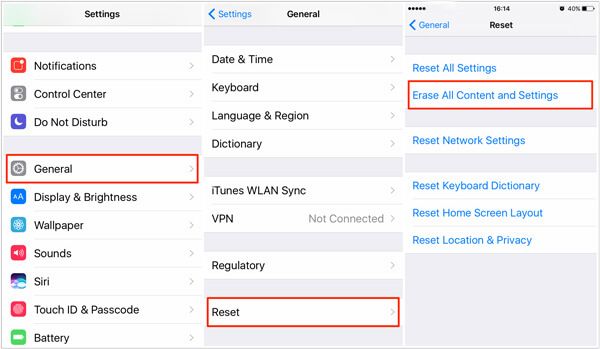
Vaihe 2.
iPhone käynnistyy uudelleen ja palaa asetusnäyttöön. Täällä sinun on valittava "Siirrä tiedot Androidista" -vaihtoehto. Sen avulla voit siirtää videoita Androidista iPhoneen.
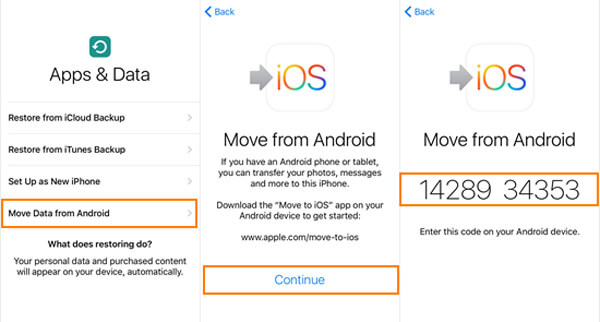
Vaihe 3.
Android-puhelimellasi ja avaa Move to iOS -sovellus. Napauta "Jatka" sekä Android-laitteella että iPhonella. Napauta sitten "Agree">"Seuraava" Android-puhelimellasi vahvistaaksesi toiminnon.
Vaihe 4.
Nyt iPhone saa suojatun koodin. Tämän vaiheen aikana sinun on annettava 12-numeroinen koodi Android-puhelimeesi. Sen jälkeen sinulta kysytään, mitä tietoja haluat siirtää iPhoneen.
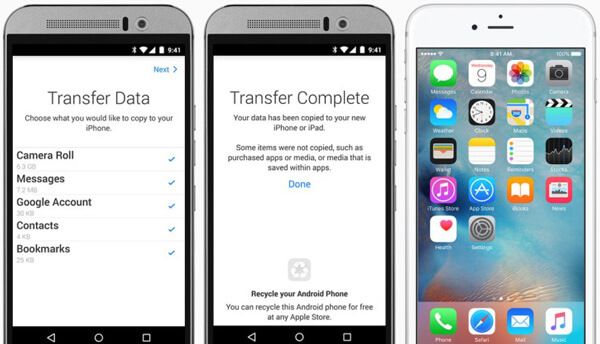
Vaihe 5.
Valitse "Camera Roll" -vaihtoehto kopioidaksesi kaikki Android-videosi iPhoneen. Kun prosessi on valmis, Android-videot ovat saatavilla iPhonessa.
Osa 3. Kuinka lähettää videoita Androidista iPhoneen iTunesin avulla
Itse asiassa voit synkronoida videoita helposti tietokoneesta iPhoneen iTunesin kanssa. Ja voit helposti kopioida Android-videoita tietokoneellesi USB-kaapelilla. Voit lähettää videoita Androidista iPhoneen iTunesin avulla noudattamalla alla olevia vaiheita.
Vaihe 1.
yhdistä Android-puhelimesi tietokoneeseen USB-kaapelilla. Siirrä sitten kaikki tarvittavat videot Androidista tietokoneeseen. Sinun on parempi laittaa nämä videot työpöydälle.
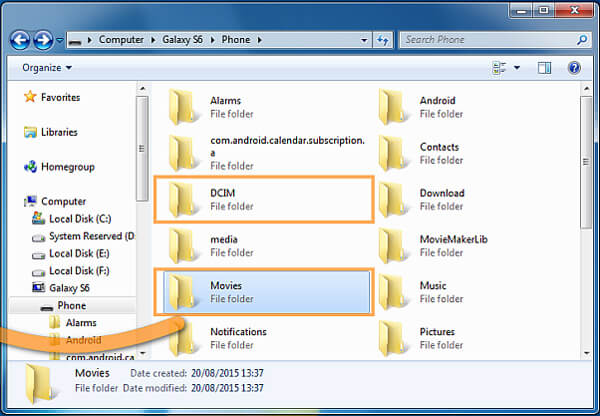
Vaihe 2.
Käynnistä iTunesin uusin versio tietokoneella. Kun siirryt pääkäyttöliittymään, napsauta "Elokuvat" -vaihtoehtoa vasemmassa yläkulmassa. Napsauta sitten "Kotivideot" -vaihtoehtoa kirjastokaaviossa. Vedä videoita työpöydältä iTunes-käyttöliittymään.
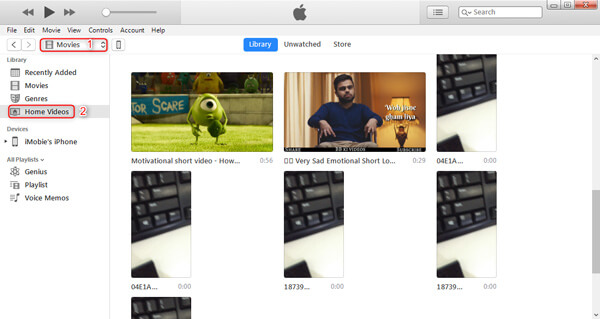
Vaihe 3.
Kytke iPhone tietokoneeseen salaman USB-kaapelilla. Kun olet tunnistanut onnistuneesti, napsauta iPhoneiconia vasemmassa yläkulmassa.
Vaihe 4.
Napsauta Yhteenveto-kohdan alta "Elokuvat" ja valitse sitten oikeasta ikkunasta "Synkronoi elokuvat". Valitse siirrettävät videot ja napsauta sitten "Käytä"-painiketta aloittaaksesi Android-videoiden synkronoinnin iPhoneen.
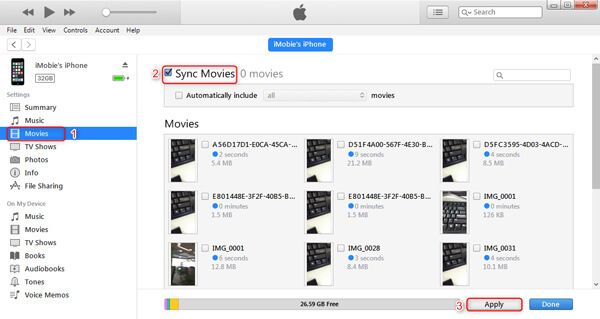
Luettuasi tämän viestin voit saada 3 yksinkertaista tapaa siirtää videoita Androidista iPhoneen. Voit ladata ilmaiseksi suositellun MobieSyncin, jotta voit kopioida Android-videosi ja muut tiedot nopeasti iOS-laitteelle. Jätä meille viesti, jos sinulla on vielä kysyttävää.
Mitä mieltä olet tästä viestistä?
Erinomainen
Arvostelu: 4.7 / 5 (perustuu 187-äänestyksiin)Seuraa meitä
Lisää Reading
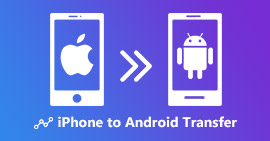 5 parasta iPhone- ja Android-siirtoarvostelua vuonna 2021
5 parasta iPhone- ja Android-siirtoarvostelua vuonna 2021
Mikä on paras iPhone-siirto-ohjelmisto iPhoneen? Onko mitään yksinkertaista tapaa siirtää suoraan erilaisia iOS-tietoja, kuten yhteystietoja, viestejä, musiikkia, videoita jne. Android-puhelimeen? Tässä on tarjolla viisi parasta iPhone-Android-siirtosovellusta, joiden avulla voit hallita iOS- / Android-tiedostojasi.
 Kuinka siirtää videoita iPhonesta tietokoneelle 3 menetelmällä
Kuinka siirtää videoita iPhonesta tietokoneelle 3 menetelmällä
Kuinka siirtää videoita iPhonesta tietokoneelle? Voit oppia videoiden siirtämisen iPhonesta tietokoneeseen kolmella menetelmällä.
 Kuvien siirtäminen iPhonen ja Androidin välillä
Kuvien siirtäminen iPhonen ja Androidin välillä
iPhonen ja Androidin siirto-ohjelmiston avulla voit siirtää valokuvia ja muuta tietoa helposti iPhone SE / 6s Plus / 6 plus / 6s / 6 / 5s -puhelimien ja eri tuotemerkkien, kuten HTC, Samsung, Blackberry, LG, Android-puhelimien ja muiden laitteiden välillä.
 Jätä kommenttisi ja liity keskusteluun
Jätä kommenttisi ja liity keskusteluun
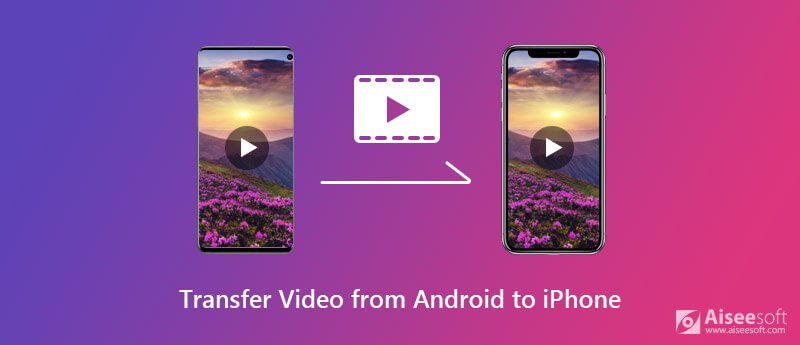

100 % turvallinen. Ei mainoksia.

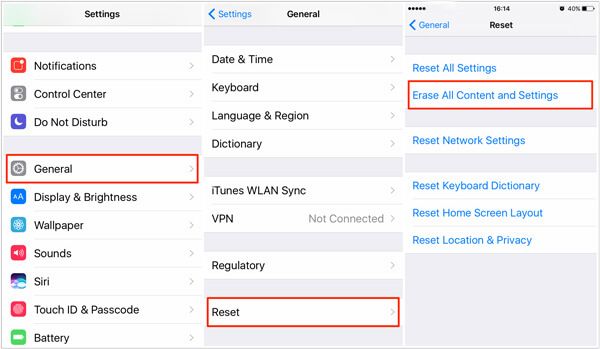
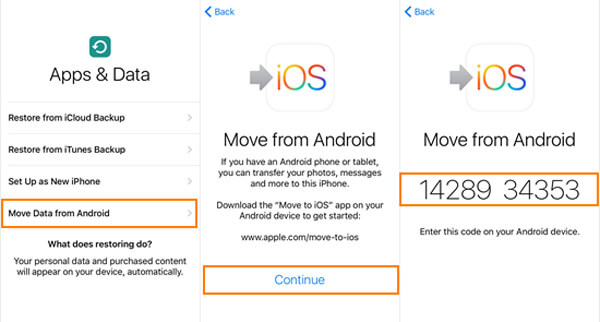
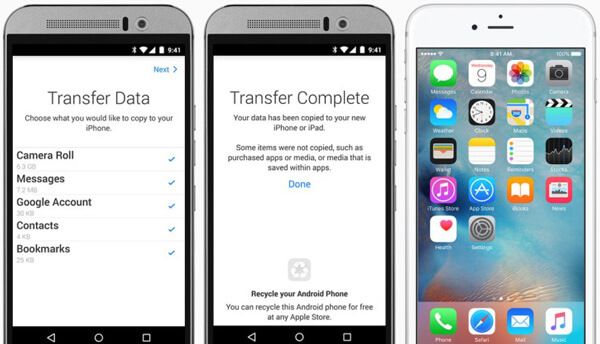
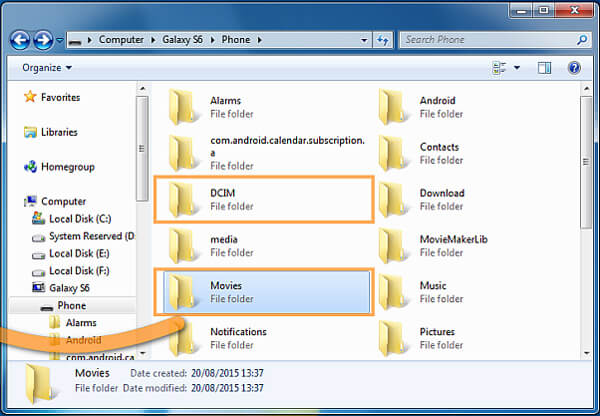
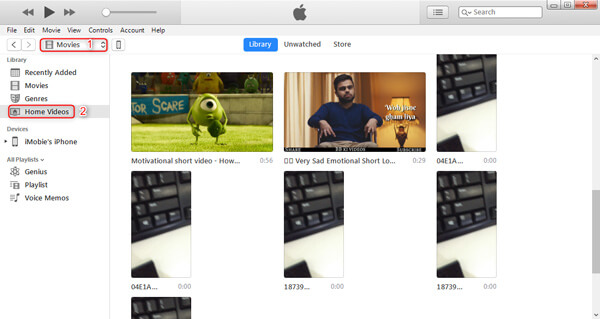
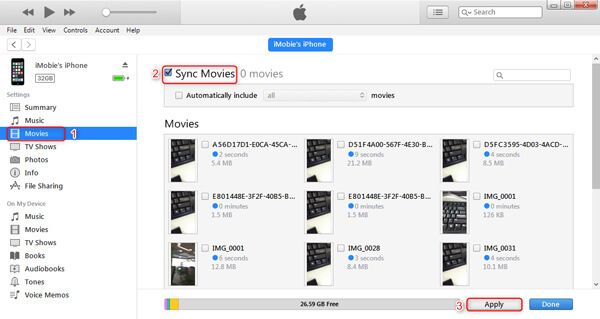

100 % turvallinen. Ei mainoksia.
100 % turvallinen. Ei mainoksia.